Cómo instalar y configurar 'PowerDNS' (con Mariadb) y 'PowerAdmin' en Rhel/Centos 7
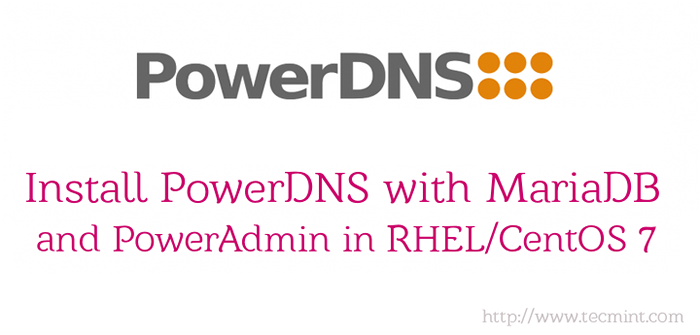
- 661
- 88
- Alejandro Duran
Powerdns es un servidor DNS que se ejecuta en muchos derivados de Linux/Unix. Se puede configurar con diferentes backends, incluidos archivos de zona de estilo de enlace, bases de datos relacionales o algoritmos de equilibrio de carga/conmutación por error. También se puede configurar como un recursor DNS que se ejecuta como un proceso separado en el servidor.
La última versión del servidor autorizado de PowerDNS es 3.4.4, Pero el disponible en el repositorio de Epel en este momento es 3.4.3. Recomendaría instalar el uno para el Epel repositorio debido al hecho de que esta versión se prueba en Centos y Fedora. De esa manera también podrás actualizar fácilmente Powerdns en el futuro.
Este artículo tiene la intención de mostrarle cómo instalar y configurar el maestro Powerdns servidor con un Mariada backend y el Poweradmin - Una herramienta de administración de interfaz web amigable para PowerDNS.
Para el propósito de este artículo, usaré el servidor con:
Nombre de host: centos7.Dirección IP localhost 192.168.0.102
Paso 1: Instalación de PowerDNS con MariadB Backend
1. Primero debe habilitar el repositorio EPEL para su servidor, simplemente use:
# yum instalación Epel-Lanzamiento.noarch
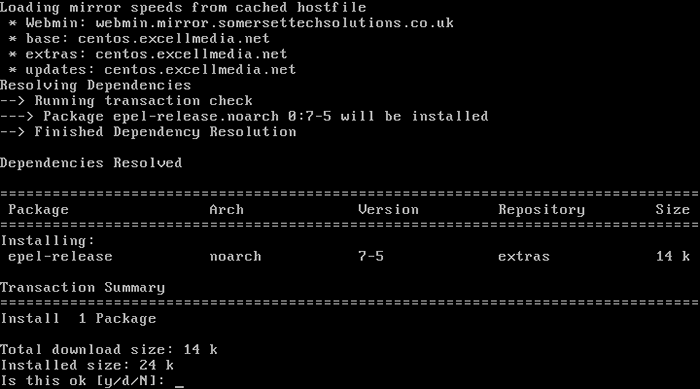 Habilitar el repositorio EPEL
Habilitar el repositorio EPEL 2. El siguiente paso es instalar el servidor mariadb. Esto se puede hacer fácilmente ejecutando el siguiente comando:
# yum -y instalar mariadb -server mariadb
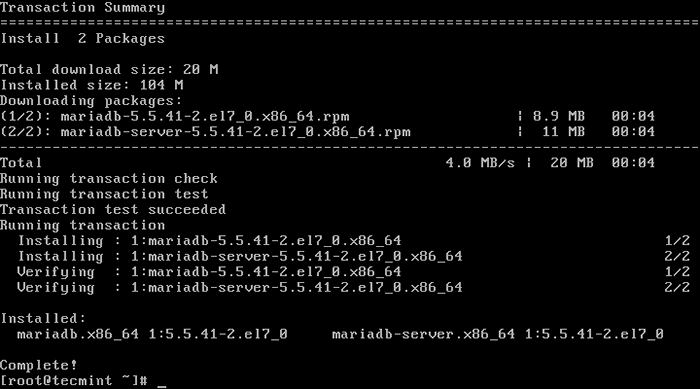 Instale el servidor Mariadb
Instale el servidor Mariadb 3. A continuación, configuraremos MySQL para habilitar e iniciar el arranque del sistema:
# SystemCTL habilitar mariadb.Servicio # SystemCTL Inicio Mariadb.servicio
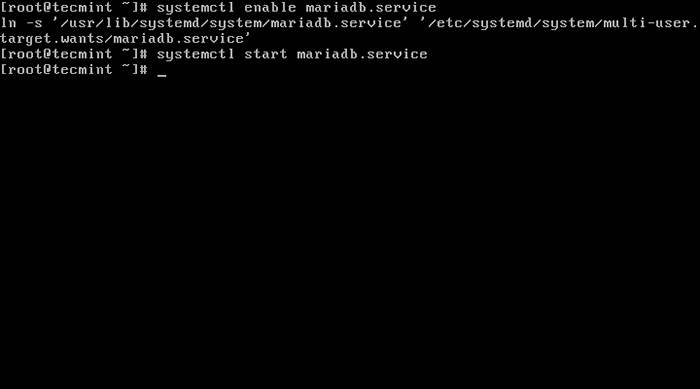 Habilitar el arranque del sistema de inicio mariadb
Habilitar el arranque del sistema de inicio mariadb 4. Ahora que el servicio MySQL se está ejecutando, aseguraremos y configuraremos una contraseña para Mariadb ejecutando:
# mysql_secure_installation
Seguir instrucciones
/bin/mysql_secure_installation: línea 379: find_mysql_client: comando no encontrado Nota: Se recomienda ejecutar todas las partes de este script para todos los servidores MariadB en uso de producción! Lea cada paso cuidadosamente! Para iniciar sesión en mariadb para asegurarlo, necesitaremos la contraseña actual para el usuario root. Si acaba de instalar mariadb y aún no ha establecido la contraseña de root, la contraseña estará en blanco, por lo que debe presionar ENTER AQUÍ. Ingrese la contraseña actual para root (ingrese para ninguno): Presione Entrar OK, la contraseña utilizada con éxito, continuando ... configurar la contraseña de root garantiza que nadie pueda iniciar sesión en el usuario root de mariadb sin la autorización adecuada. Establecer contraseña de root? [Y/n] y nueva contraseña: ← Establecer una nueva contraseña Vuelva a ingresar una nueva contraseña: ← Repita por encima de la contraseña Contraseña actualizada exitosamente! Tablas de privilegios de recarga ... éxito! Por defecto, una instalación de MariaDB tiene un usuario anónimo, lo que permite que cualquiera inicie sesión en MariadB sin tener que tener una cuenta de usuario creada para ellos. Esto está destinado solo a las pruebas y para que la instalación se vaya un poco más suave. Debe eliminarlos antes de mudarse a un entorno de producción. Eliminar usuarios anónimos? [Y/n] y ← Elija "Y" para deshabilitar ese usuario… Éxito! Normalmente, la raíz solo se debe permitir que se conecte desde 'localhost'. Esto asegura que alguien no pueda adivinar la contraseña de root desde la red. No permitir el inicio de sesión de raíz de forma remota? [Y/n] n ← Elija "n" para no... omitir. Por defecto, MariadB viene con una base de datos llamada 'prueba' a la que cualquiera puede acceder. Esto también se pretende solo para las pruebas, y debe eliminarse antes de mudarse a un entorno de producción. Eliminar la base de datos de prueba y el acceso a ella? [Y/n] y ← Elija "Y" para Yes - Base de datos de prueba de soltar ... éxito! - Eliminar privilegios en la base de datos de prueba ... éxito! La recarga de las tablas de privilegios asegurará que todos los cambios realizados hasta ahora entrarán en vigencia de inmediato. Tablas de privilegio de recarga ahora? [Y/n] y ← Elija "Y" para Yes… Éxito! Limpiando ... todo hecho! Si ha completado todos los pasos anteriores, su instalación de MariaDB ahora debería estar segura. Gracias por usar mariadb!
5. Una vez que la configuración de MariadB se realiza con éxito, podemos continuar con la instalación de Powerdns. Esto se completa fácilmente ejecutando:
# yum -y instalar pdns pdns-backend-mysql
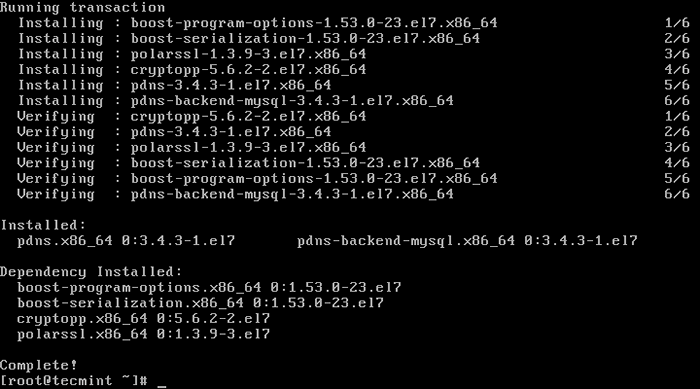 Instale PowerDNS con MariadB Backend
Instale PowerDNS con MariadB Backend 6. El archivo de configuración para Powerdns Se encuentra en /etc/pdns/pdns, Pero antes de editarlo, configuraremos una base de datos MySQL para Powerdns servicio. Primero nos conectaremos al servidor MySQL y crearemos una base de datos con el nombre powerdns:
# mysql -u root -p Mariadb [(ninguno)]> Crear powerDNS de base de datos;
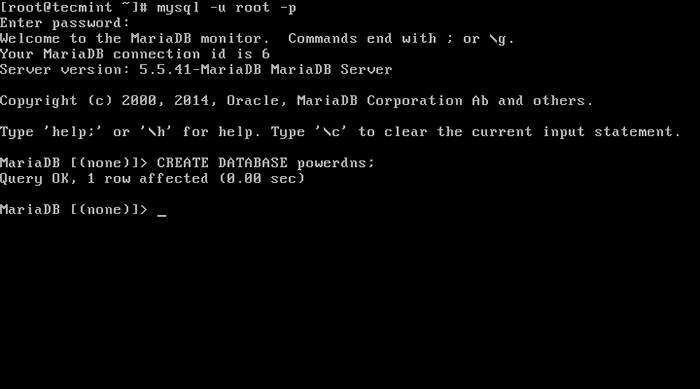 Crear base de datos PowerDNS
Crear base de datos PowerDNS 7. A continuación, crearemos un usuario de la base de datos llamado powerdns:
Mariadb [(ninguno)]> Otorgar todo en powerdns.* A 'powerdns'@'localhost' identificado por 'tecMint123'; Mariadb [(ninguno)]> Otorgar todo en powerdns.* A 'powerdns'@'centos7.localdomain 'identificado por' tecMint123 '; Mariadb [(ninguno)]> Privilegios de descarga;
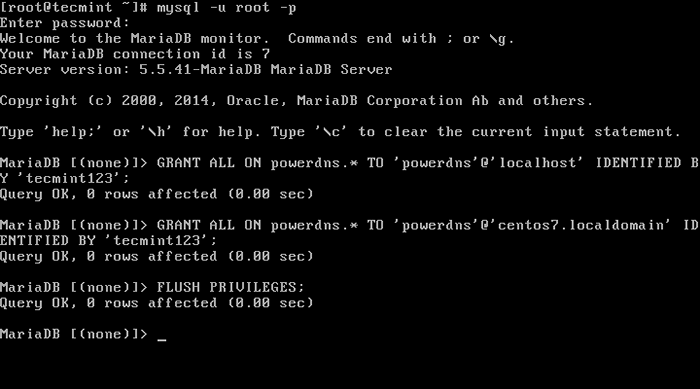 Crear usuario de PowerDNS
Crear usuario de PowerDNS Nota: Reemplazar "tecmint123"Con la contraseña real que desea usar para su configuración.
8. Procedemos creando las tablas de base de datos utilizadas por Powerdns. Ejecutar esos bloqueos por bloque:
Mariadb [(ninguno)]> Usar powerDNS; Mariadb [(ninguno)]> Crear dominios de tabla (ID int Auto_Increment, Name Varchar (255) No NULL, Master Varchar (128) predeterminado NULL, Last_Check Int Default NULL, Tipo Varchar (6) No NULL, Notified_Serial Int Default NULL, Cuenta Varchar (40) NULL, predeterminado, NULL, NULL, clave primaria (id));
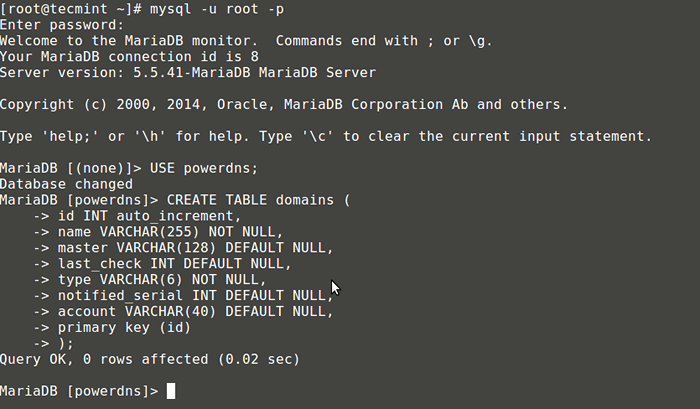 Crear dominios de tabla para PowerDNS
Crear dominios de tabla para PowerDNS Mariadb [(ninguno)]> Crear un índice único name_index en dominios (nombre); Mariadb [(ninguno)]> Crear registros de tabla (ID int Auto_Increment, Domain_id int predeterminado NULL, nombre Varchar (255) predeterminado NULL, TIPE VARCHAR (6) NULL DEFAULD, Content Varchar (255) NULL predeterminado, TTL Int Default NULL, Prio Int Default Null, Change_Date Int Default NULL, CLAVE PRIMARIA (ID));
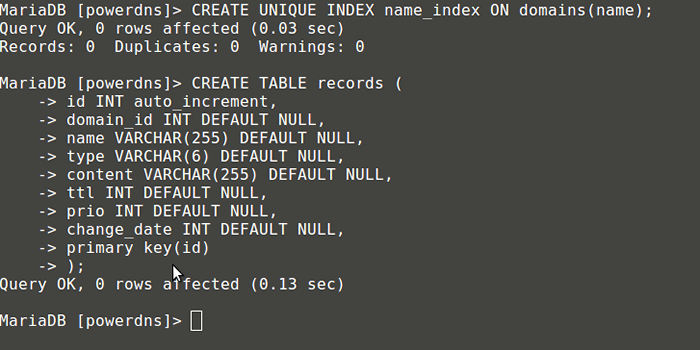 Crear dominios de índice para PowerDNS
Crear dominios de índice para PowerDNS Mariadb [(ninguno)]> Crear índice rec_name_index en registros (nombre); Mariadb [(ninguno)]> Crear índice nameType_index en registros (nombre, tipo); Mariadb [(ninguno)]> Crear índice domain_id en registros (domain_id);
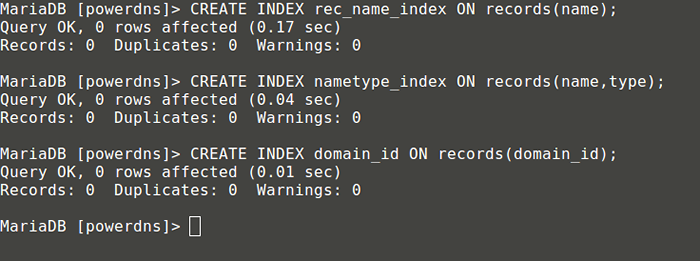 Crear registros de índice
Crear registros de índice Mariadb [(ninguno)]> Crear tabla Supermers (IP Varchar (25) No NULL, Nameserver Varchar (255) No NULL, Cuenta Varchar (40) NULL predeterminado);
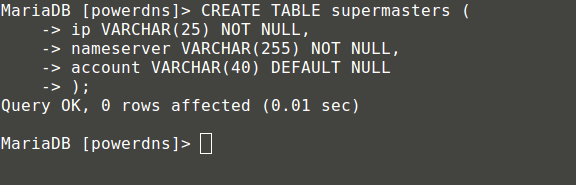 Crea Table Supermaster
Crea Table Supermaster Ahora puede salir de la consola MySQL escribiendo:
Mariadb [(ninguno)]> abandonar;
9. Finalmente podemos continuar con la configuración de nuestro Powerdns de una manera que usará mysql como backend. Para ese propósito abierto Powerdns Archivo de configuración ubicado en:
# vim/etc/pdns/pdns.confusión
En ese archivo, busque las líneas que se ven así:
############################
Justo después de eso, pon el siguiente código:
lanzamiento = gmysql gmysql-host = localhost gmysql-user = powerDNS gmysql-password = user-pass gmysql-dbname = powerDNS
Cambiar "contraseña de usuario"Con la contraseña real que estableció anteriormente. Así es como se ve mi configuración:
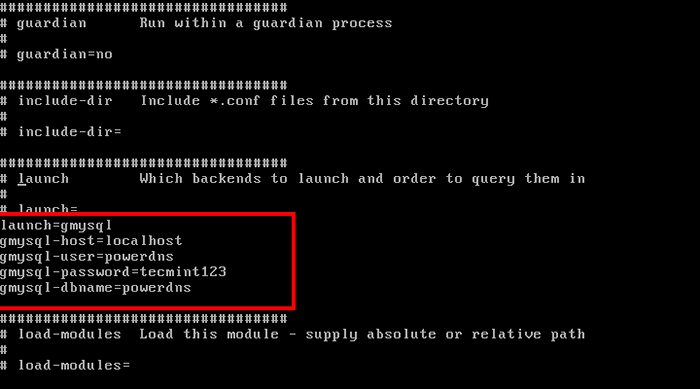 Configurar PowerDNS
Configurar PowerDNS Guarde su cambio y salga de.
10. Ahora comenzaremos y agregaremos PowerDNS a la lista de servicios que comienzan en el arranque del sistema:
# SystemCTL Habilitar PDNS.Servicio # SystemCTL Inicio PDNS.servicio
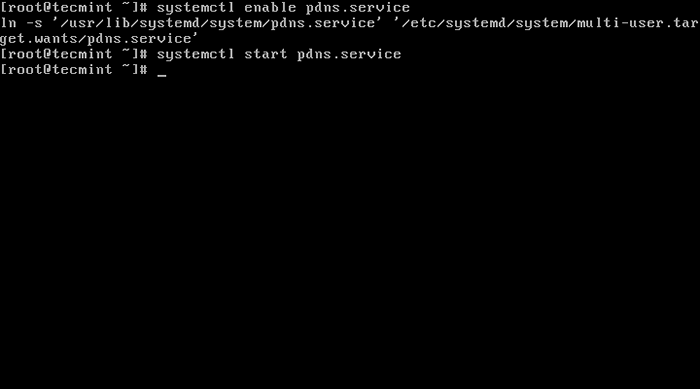 Habilitar e iniciar powerdns
Habilitar e iniciar powerdns En este punto tu Powerdns El servidor está en marcha y funcionando. Para más información sobre Powerdns Puede consultar el manual disponible en http: // descargas.powerdns.com/documentación/html/índice.html
Páginas: 1 2- « 15 Ejemplos de comando de SockStat 'útiles' para encontrar puertos abiertos en FreeBSD
- Cómo consultar registros de auditoría utilizando la herramienta 'AUSEARCH' en CentOS/RHEL »

